VMWare安装Centos
1.VMware安装Linux
1 准备工作
虚拟化开启:电脑开启虚拟化,任务管理器-CPU,显示虚拟化已启用即可
VMWare安装:
下载VMWare无脑下一步安装即可(这里选择17 pro)
Centos镜像下载:
根据需要安装centos的版本
DVD:推荐,普通的版本的镜像,一般用这个,包含了常用软件和组件。
Everything:这基本包含了所有软件和组件,镜像文件比较大。
Minimal:小版本,只有包含系统和很少的软件。
NetInstall:通过网络安装的包,要联网安装。
2 创建虚拟机
- 创建新的虚拟机-【自定义】
- 客户机操作系统安装【稍后安装操作系统】下一步,客户机操作系统选择【Linux-Centos7】
- 命名虚拟机【Centos100】,位置【D:\VMwareOS\Centos100】
- 配置处理器4*4 ,内存设置8192MB,网络NAT 新建磁盘50G,其它保持默认即可
3 安装Centos
点击CD/DVD(IDE),选择【使用ISO影像文件】,指定IOS文件位置,然后【开启此虚拟机】,选择[Install Centos 7]即可
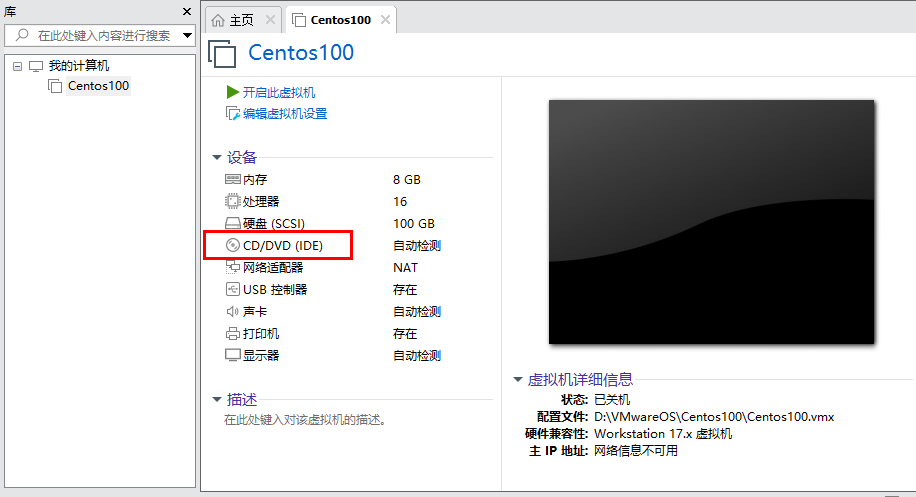
本地化:语音【中文】,时区【上海】,键盘【中文】
软件:【软件选择】-GNOME桌面
系统:【安装位置】,默认自动位置即可;
【网络和主机名】,以太网打开即可
Root密码:简单设置为【123456】
安装完成后重启:
【LICENSING】接受协议,点击【完成配置】即可
【语音】汉语,【时区】上海,【在线账号】跳过,添加普通用户【Cosmix xxxxxxx】
其它:页面切换Root账号时,点击关机按钮,点用户名,注销;重新登录,选择未列出,登录【root 123456】
2. 配置网络连接
VMware提供三种网络模式,学习一般使用NAT模式即可。
仅主机模式(Host-Only)即虚拟机只能通过虚拟交换机VMnet1和宿主机之间通信,形成封闭网络。
桥接模式(Bridged)通过VMnet0虚拟交换机直接连接到物理网络,与宿主机处于同一网段,如同局域网中的独立设备,优点是可以被外部设备访问,缺点是容易和外部设备IP冲突。
NAT模式(Network Address Translation)虚拟机通过VMnet8虚拟交换机和虚拟NAT设备共享宿主机IP访问外网,宿主机通过VMnet8虚拟网卡与虚拟机通信,可以把虚拟机集群看做一个内部的局域网,。
1 虚拟机配置
编辑-虚拟网络编辑器-设置为NAT
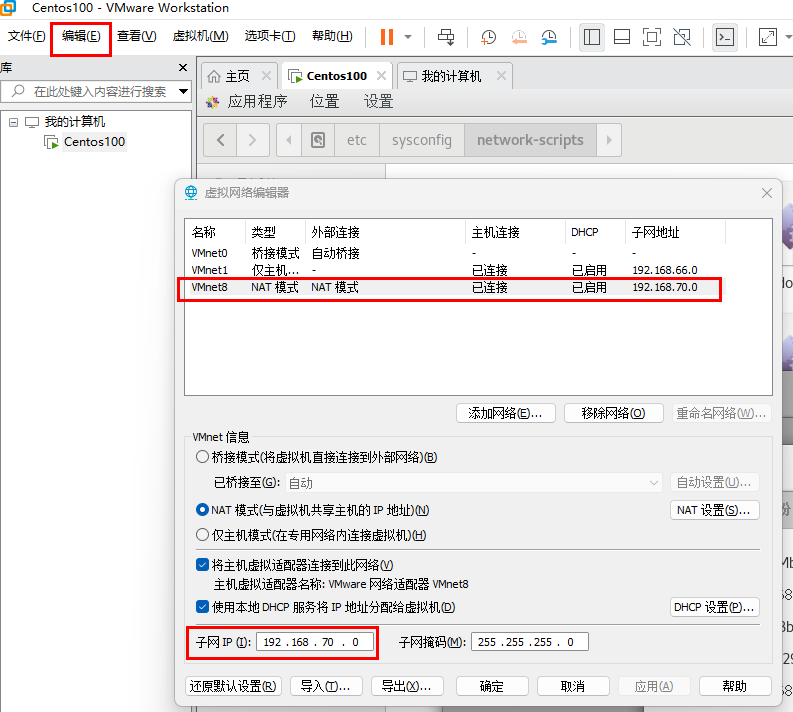
2 centos配置
设置固定ip、子网掩码,网关和DNS,然后重启网络即可
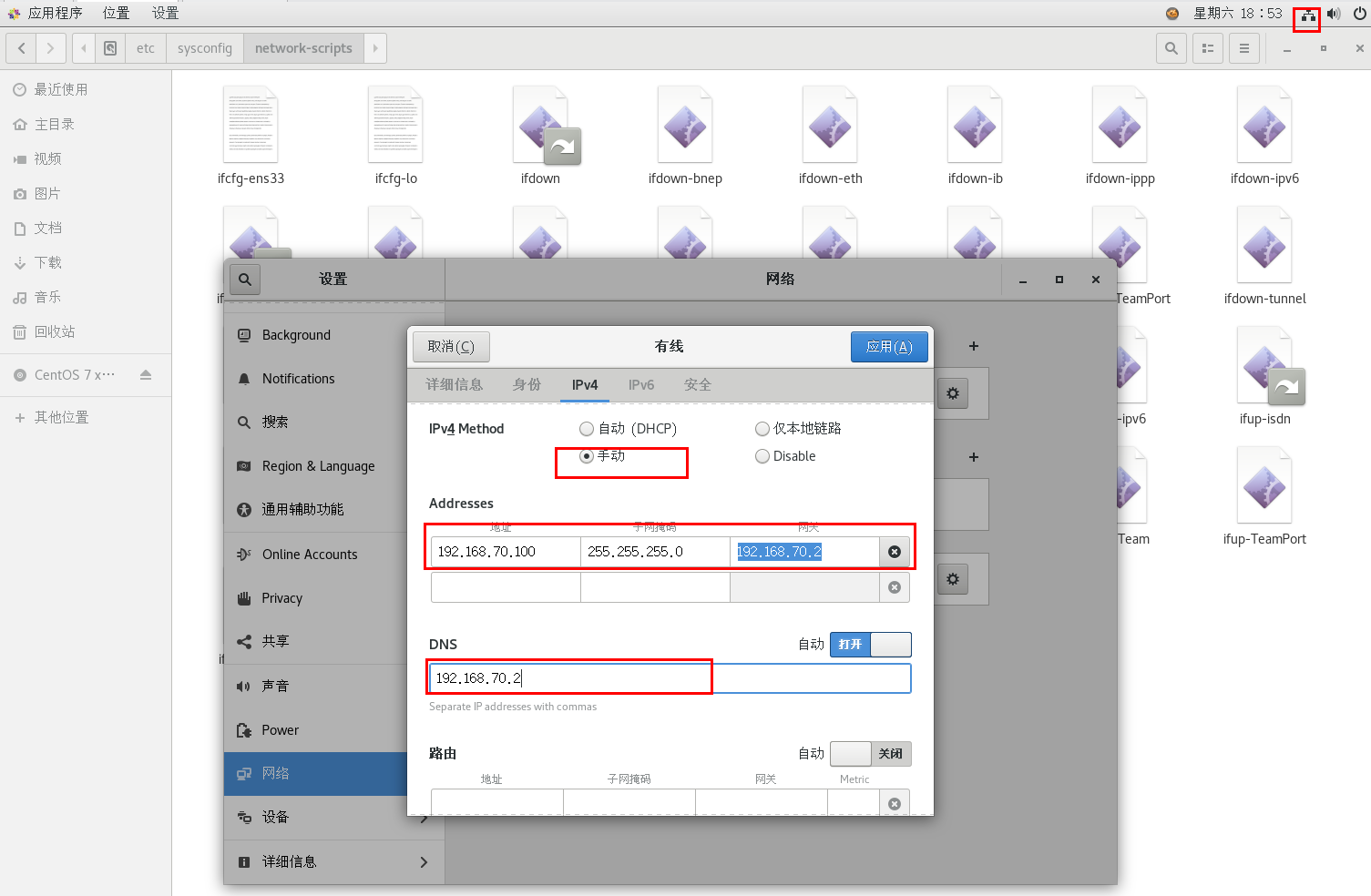
3 克隆
入口:点击虚拟机-管理-克隆
注意:克隆完成后需要修改IP,并重新生成MAC地址(虚拟机-设置-网络适配器-MAC地址-点击生成)


 浙公网安备 33010602011771号
浙公网安备 33010602011771号